惠普电脑如何从U盘启动系统(详解惠普电脑设置启动项并从U盘引导系统的步骤和方法)
![]() 游客
2025-06-22 08:33
146
游客
2025-06-22 08:33
146
惠普电脑是广泛使用的一种电脑品牌,很多用户可能会遇到需要从U盘启动系统的情况。无论是安装新的操作系统还是修复系统问题,从U盘启动系统都是一种方便快捷的解决办法。本文将详细介绍惠普电脑如何设置启动项并从U盘引导系统的步骤和方法,帮助用户轻松完成操作。

检查U盘可引导性
在进行启动项设置之前,首先需要确保使用的U盘是可引导的,也就是说里面有引导系统的文件。可以通过插入U盘并在其他电脑上检查其是否能被识别为可启动设备来确认。
进入BIOS设置
1.关闭惠普电脑,然后按下电源键。

2.在开机画面或者惠普logo出现之前,按下“F10”或者“F12”键(根据具体型号可能有所不同)进入BIOS设置。
找到启动项
1.在BIOS设置中,使用方向键选择“启动”选项卡。
2.在启动选项中,寻找“启动顺序”或者类似的设置项。
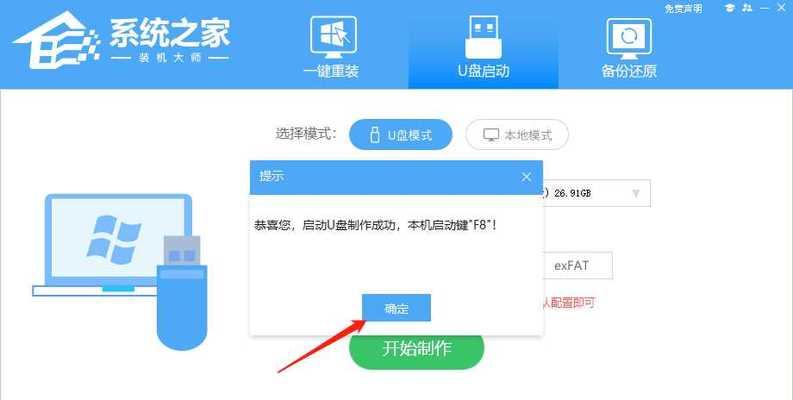
设置U盘为第一启动项
1.使用方向键将光标移动到U盘所在的启动项上。
2.按下“+”或者“-”键将U盘移动到第一启动项的位置。
3.按下“F10”保存设置并退出BIOS。
重启电脑并从U盘引导系统
1.关闭电脑,然后重新按下电源键开机。
2.在开机画面或者惠普logo出现之前,按下“F12”键(根据具体型号可能有所不同)进入启动菜单。
3.使用方向键选择U盘作为引导设备,并按下回车键确认。
4.系统将从U盘引导启动,按照提示进行操作即可安装或修复系统。
如果无法引导,检查设置是否正确
如果在重启电脑并选择U盘引导后依然无法成功引导系统,可以重新进入BIOS检查设置是否正确。确保U盘已经在启动项中设为第一启动项,并且保存设置后重启电脑。
制作可引导U盘的方法
如果用户没有可引导的U盘,可以使用第三方工具制作。常用的工具包括Rufus、UltraISO等,选择合适的工具按照软件提供的操作步骤制作可引导U盘。
注意事项
1.在进行启动项设置和系统引导时,务必谨慎操作,避免误操作导致数据丢失或系统损坏。
2.如果需要安装新的操作系统,请提前备份重要数据,以防数据丢失。
3.确保使用的U盘可靠且容量足够大,以确保操作的顺利进行。
选择合适的系统版本
根据个人需求和电脑配置,选择适合的系统版本进行安装。不同的系统版本在功能和性能上有所差异,用户应根据实际需求做出选择。
根据提示进行系统安装或修复
根据U盘引导的提示,按照指示进行系统安装或修复操作。根据具体情况可能需要选择分区、格式化硬盘、安装驱动程序等步骤。
等待系统安装或修复完成
系统安装或修复过程可能需要一段时间,请耐心等待。在操作过程中不要随意中断电源或关闭电脑,以免造成系统不稳定或损坏。
重启电脑并检查系统是否正常
安装或修复完成后,根据提示重启电脑。进入系统后,检查各项功能是否正常,如果有异常情况,可以根据具体问题进行排查和修复。
其他启动项设置方法
除了通过BIOS设置启动项来引导系统,还可以使用其他方法。例如,在开机时按下特定的快捷键(如F9或F11),直接进入启动菜单选择U盘作为引导设备。
联系技术支持
如果在操作过程中遇到问题无法解决,可以联系惠普官方技术支持寻求帮助。他们会根据具体情况提供相应的解决方案。
通过以上步骤和方法,我们可以轻松地设置惠普电脑的启动项并从U盘引导系统。无论是安装新系统还是修复问题,这个过程都可以帮助我们快速解决。在操作过程中请注意谨慎,并根据具体需求选择合适的系统版本进行安装。
转载请注明来自数码俱乐部,本文标题:《惠普电脑如何从U盘启动系统(详解惠普电脑设置启动项并从U盘引导系统的步骤和方法)》
标签:惠普电脑
- 最近发表
-
- 如何自己安装电脑系统驱动(简单操作帮您轻松解决驱动问题)
- 探究电脑启动时CPU温度错误的原因及解决方法(电脑启动时出现异常高或异常低的CPU温度该如何处理)
- 电脑开机显示恢复介质错误的解决方法(解决电脑开机时出现恢复介质错误的有效技巧)
- 使用PEISO安装Win10系统教程(详细步骤,让你轻松安装)
- 快速加大量微信群的技巧(群主必备,如何快速扩大微信群的成员数量?)
- 电脑显示指纹错误密码错误的解决方法(如何解决电脑指纹和密码错误的问题)
- 电脑黑屏问题的解决方法(登录组件错误导致的电脑黑屏情况及解决方案)
- 解决电脑开机时显示Windows错误的方法(快速修复Windows错误,恢复正常启动)
- 使用优盘制作启动盘的详细教程(简单易懂的优盘启动制作指南及注意事项)
- XP系统装载教程(从零基础到熟练掌握,快速上手XP系统装载技巧)
- 标签列表

